De vez en cuando se detectan vulnerabilidades peligrosas en Google Chrome, errores que los atacantes pueden usar para robar datos de los usuarios o infectar sus ordenadores con objetos no deseados. Entre los casos especialmente graves, se encuentran las vulnerabilidades que los delincuentes ya han comenzado a explotar. Cuando eso sucede, generalmente Google responde rápidamente lanzando una actualización de emergencia, que debes instalar tan pronto como sea posible.
Cómo actualizar Google Chrome urgentemente
En circunstancias normales, Google Chrome instala automáticamente las actualizaciones y solicita que reinicies el navegador para aplicarlas. Luego, verás un botón verde que pone “Actualizar” en la esquina superior derecha de la ventana del navegador, donde suele estar el botón del menú. En unos días, este botón se volverá naranja y, después de una semana, se volverá rojo. Te recomendamos que actualices de inmediato, antes de que aparezcan estos colores de advertencia.
Pero, ¿cómo debes actuar si te enteras de una nueva vulnerabilidad en Google Chrome y no aparece el botón de “Actualizar”? No te preocupes, es normal: cuando se lanza una actualización, este botón puede tardar un poco en aparecer. Si la vulnerabilidad es peligrosa, es mejor forzar las cosas y presionar al navegador para que instale rápidamente la actualización. Ten la seguridad que se trata de algo muy sencillo, simplemente tienes que seguir estos pasos:
- Haz clic en los tres puntos de la esquina superior derecha de la pantalla.
- En la lista desplegable, haz clic en Configuración.
- Dirígete a la sección Información de Chrome.
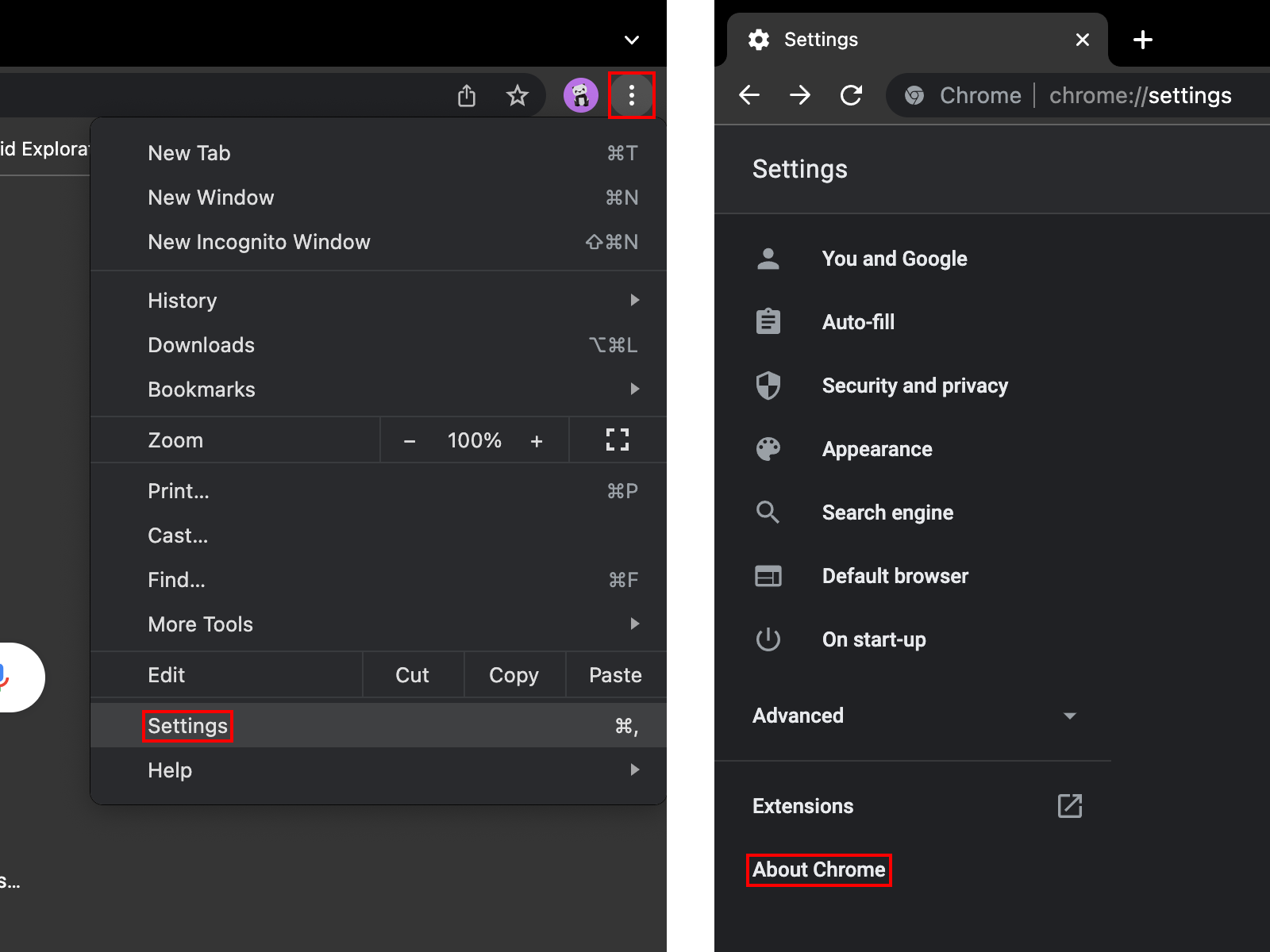
Dónde encontrar las actualizaciones de Google Chrome: tres puntos → Configuración → Información de Chrome
- Si aparece el mensaje Chrome está actualizado, todo está bien y no tienes que hacer nada más.
- Si hay una actualización disponible, Chrome comenzará a descargarla e instalarla de inmediato. De acuerdo con el soporte de Google, junto al número de versión debería aparecer un botón que pusiera “Actualizar” en el que debes hacer clic, pero generalmente este botón no está y la actualización comienza a descargarse automáticamente.
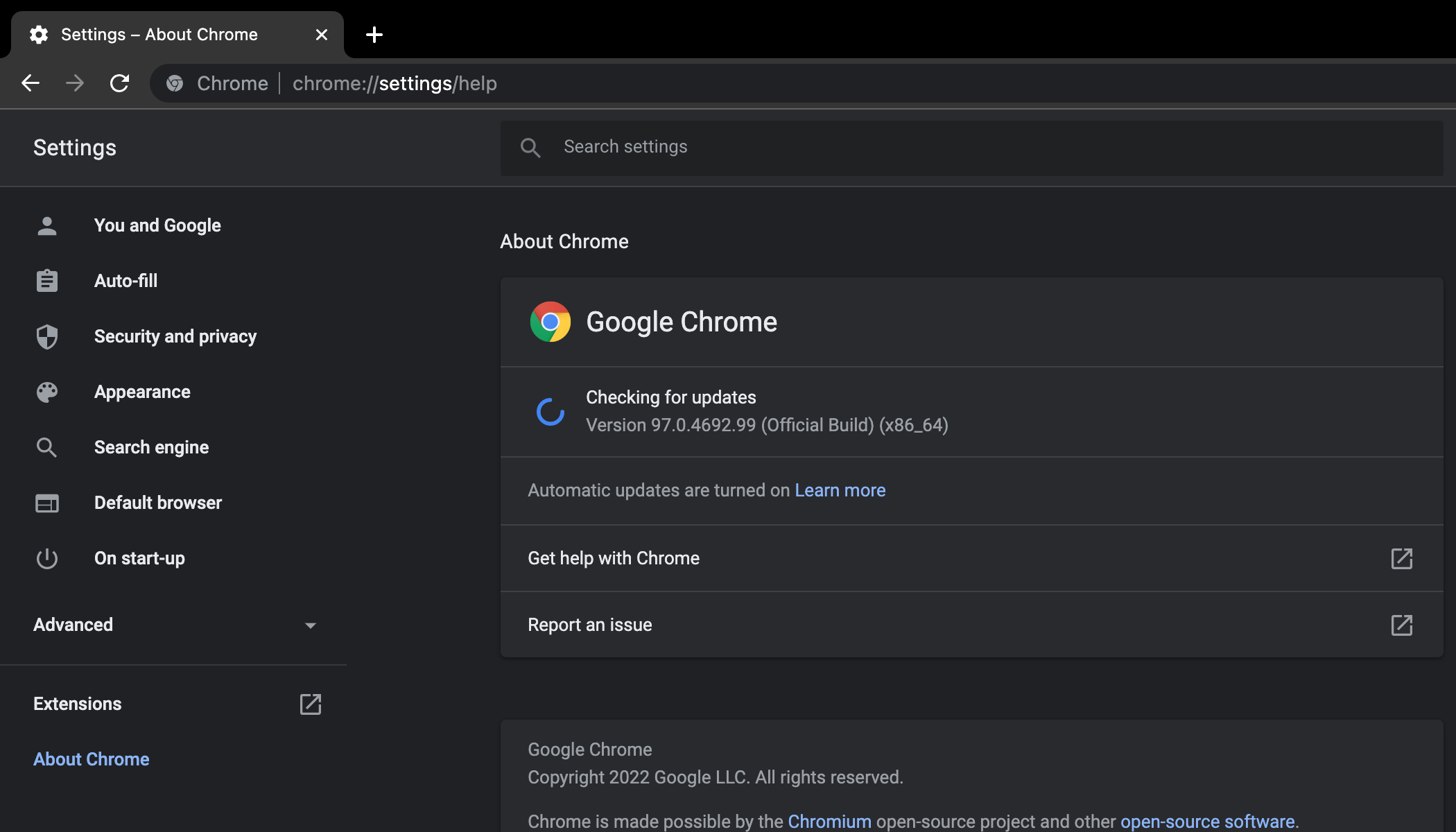
Tras abrir la página Información de Chrome, el navegador descargará e instalará automáticamente la última actualización
- Cuando se descargue la actualización, verás un mensaje que afirma que ya casi has terminado y que debes reiniciar Google Chrome para finalizar la actualización, junto al botón Reiniciar.
- A continuación, debes reiniciar el navegador; de lo contrario, la actualización no se aplicará.
- No te preocupes por perder nada importante. Cuando reinicies el navegador después de la actualización, Chrome restaura todas las ventanas y pestañas que estaban abiertas, excepto aquellas en modo “Incógnito”.
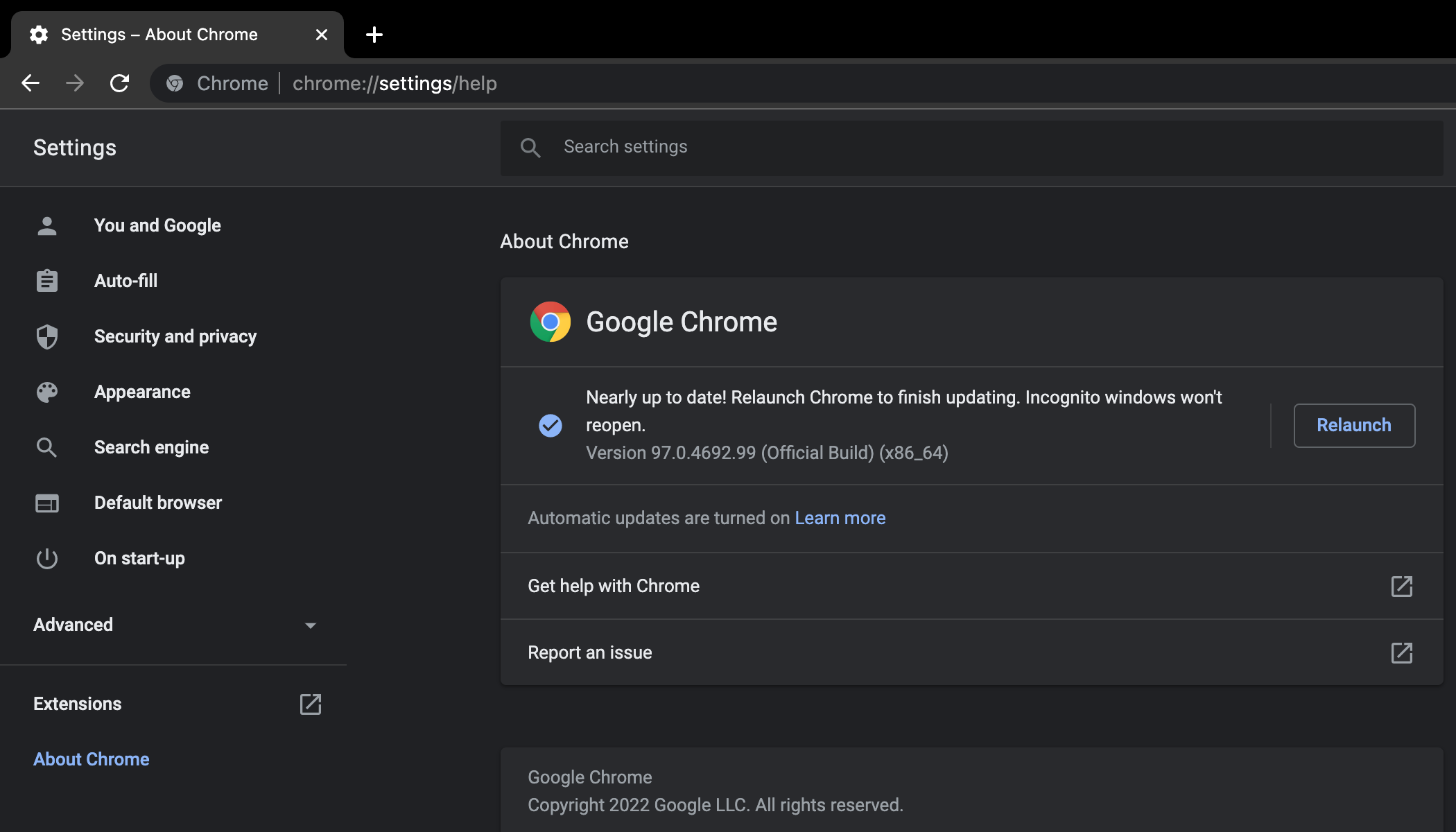
Asegúrate de reiniciar tu navegador después de instalar la actualización; de lo contrario, no se aplicará
Qué debes hacer si tienes problemas para actualizar Google Chrome
Google Chrome es el navegador más popular del mundo, con miles de millones de usuarios. Si todas esas personas intentaran instalar una actualización a la vez, es posible que Google no contara con los recursos suficientes para gestionar todas estas solicitudes. Esto significa que, a veces, es posible que las actualizaciones no estén disponibles de inmediato.
Esto sucede con mayor frecuencia cuando la vulnerabilidad detectada es realmente peligrosa y la actualización es importante, ya que es cuando muchas personas intentan instalarla a la vez. Si esto sucede, deberás esperar un poco y repetir periódicamente las instrucciones anteriores.
Si esperar no ayuda y no puedes actualizar Google Chrome durante bastante tiempo, intenta seguir las recomendaciones de los desarrolladores del navegador.
Más vale prevenir que curar
Ahora que sabes cómo instalar la última versión de Google Chrome, incluso aunque el navegador no te avise de que ya hay una actualización disponible, también debes recordar actualizar otras aplicaciones importantes y aprovechar al máximo los beneficios de una solución de seguridad de confianza que mantendrá seguros tus dispositivos y datos personales.
 chrome
chrome

 Consejos
Consejos